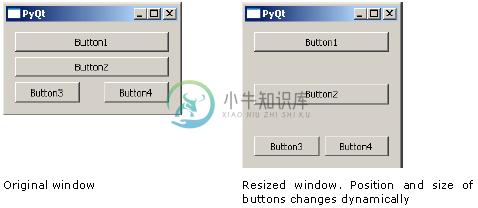QBoxLayout
优质
小牛编辑
142浏览
2023-12-01
QBoxLayout类垂直或水平排列小部件。 它的派生类是QVBoxLayout (用于垂直排列小部件)和QHBoxLayout (用于水平排列小部件)。 下表显示了QBoxLayout类的重要方法 -
| Sr.No. | 方法和描述 |
|---|---|
| 1 | addWidget() 将小部件添加到BoxLayout |
| 2 | addStretch() 创建空的可伸缩盒子 |
| 3 | addLayout() 添加另一个嵌套布局 |
例子1 (Example 1)
这里在垂直框布局中添加了两个按钮。 通过addStretch()方法在它们之间添加可伸展的空白空间。 因此,如果调整顶层窗口的大小,则按钮的位置会自动重新定位。
import sys
from PyQt4.QtCore import *
from PyQt4.QtGui import *
def window():
app = QApplication(sys.argv)
win = QWidget()
b1 = QPushButton("Button1")
b2 = QPushButton("Button2")
vbox = QVBoxLayout()
vbox.addWidget(b1)
vbox.addStretch()
vbox.addWidget(b2)
win.setLayout(vbox)
win.setWindowTitle("PyQt")
win.show()
sys.exit(app.exec_())
if __name__ == '__main__':
window()
上面的代码产生以下输出 -
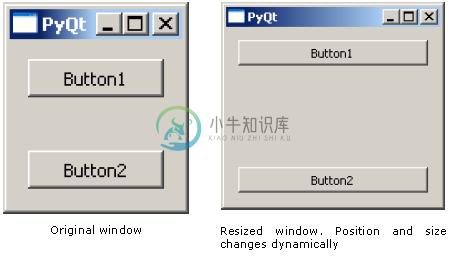
例子2 (Example 2)
此示例使用水平框布局。 addStretch()方法在两个按钮对象之间插入一个可伸缩的空白空间。 因此,随着窗口的大小调整,按钮的大小和位置会动态变化。
import sys
from PyQt4.QtCore import *
from PyQt4.QtGui import *
def window():
app = QApplication(sys.argv)
win = QWidget()
b1 = QPushButton("Button1")
b2 = QPushButton("Button2")
hbox = QHBoxLayout()
hbox.addWidget(b1)
hbox.addStretch()
hbox.addWidget(b2)
win.setLayout(hbox)
win.setWindowTitle("PyQt")
win.show()
sys.exit(app.exec_())
if __name__ == '__main__':
window()
上面的代码产生以下输出 -
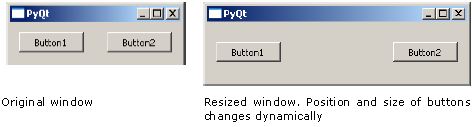
例子3 (Example 3)
此示例显示了如何嵌套布局。 这里,垂直框布局中添加了两个按钮。 然后,向其添加具有两个按钮和可伸展空白空间的水平框布局对象。 最后,垂直框布局对象通过setLayout()方法应用于顶级窗口。
import sys
from PyQt4.QtCore import *
from PyQt4.QtGui import *
def window():
app = QApplication(sys.argv)
win = QWidget()
b1 = QPushButton("Button1")
b2 = QPushButton("Button2")
vbox = QVBoxLayout()
vbox.addWidget(b1)
vbox.addStretch()
vbox.addWidget(b2)
hbox = QHBoxLayout()
b3 = QPushButton("Button3")
b4 = QPushButton("Button4")
hbox.addWidget(b3)
hbox.addStretch()
hbox.addWidget(b4)
vbox.addStretch()
vbox.addLayout(hbox)
win.setLayout(vbox)
win.setWindowTitle("PyQt")
win.show()
sys.exit(app.exec_())
if __name__ == '__main__':
window()
上面的代码产生以下输出 -